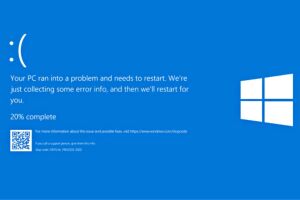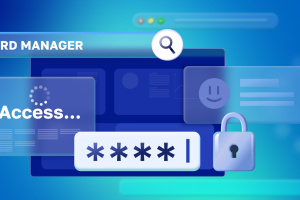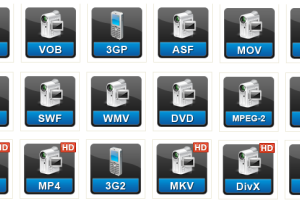Що робити, якщо комп’ютер не вмикається: покрокова інструкція для користувачів
Ситуація, коли комп’ютер не вмикається, є однією з найпоширеніших проблем серед власників ПК та ноутбуків. Пристрій не реагує на кнопку, немає зображення, вентилятори не запускаються або запускаються, але система не завантажується — кожен із цих симптомів має свої причини. Розглянемо, що можна зробити самостійно, перш ніж звертатися у сервісний центр або купувати новий комп’ютер.
1. Перевірка підключення живлення
Перше, що потрібно зробити — переконатися, що комп’ютер справді отримує живлення.
Для стаціонарного ПК перевірте:
-
Чи підключений блок живлення до розетки.
-
Чи увімкнений тумблер на задній панелі блока живлення.
-
Чи цілий кабель живлення та подовжувач.
-
Чи щільно під’єднано внутрішній кабель живлення материнської плати (24-pin) та живлення процесора (8-pin).
Для ноутбуків:
-
Перевірте зарядний пристрій.
-
Спробуйте іншу розетку або інший блок живлення.
-
Вийміть батарею (якщо знімна) та спробуйте ввімкнути на кабелі.
Більшість випадків несправності ноутбуків пов’язані зі зношеними адаптерами живлення.
2. Перевірка монітора та зображення
Часто комп’ютер працює, але зображення на екрані немає.
Проведіть такі дії:
-
Переконайтесь, що кабель відеосигналу HDMI/DisplayPort/VGA підключений правильно.
-
Спробуйте інший кабель або інший порт.
-
Від’єднайте зовнішню відеокарту та підключіть монітор до інтегрованого відеовиходу (якщо доступно).
У ноутбуках проблема може бути пов’язана з петлями, підсвіткою або шлейфом матриці.
3. Скидання BIOS/UEFI
Неправильні налаштування BIOS можуть блокувати старт системи.
Для ПК:
-
Знайдіть батарейку CR2032 на материнській платі.
-
Вийміть її на 1–2 хвилини.
-
Встановіть назад і спробуйте увімкнути комп’ютер.
Для ноутбуків зазвичай існує кнопка Reset або комбінація клавіш, вказана на офіційному сайті виробника.
4. Перевірка оперативної пам’яті
Найпоширеніша апаратна причина — некоректна робота ОЗП.
Спробуйте:
-
Вийняти планки та почистити контакти.
-
Запустити комп’ютер з однією планкою.
-
Переставити модулі у різні слоти.
Проблемна пам’ять часто повністю блокує запуск ПК.
5. Відеокарта та блок живлення
Якщо відеокарта несправна або блок живлення не видає потрібну потужність, комп’ютер може не запускатися.
Ознаки слабкого або несправного БЖ:
-
ПК вмикається на секунду і вимикається.
-
Є клацання реле всередині БЖ.
-
Немає живлення на вентиляторах.
Спробуйте протестувати систему з іншим блоком живлення або без відеокарти (на інтегрованій графіці).
6. Перевірка материнської плати та процесора
Це рідкісні, але можливі поломки. Якщо попередні кроки не дали результату, варто звернутися до спеціаліста для діагностики.
Поширені симптоми:
-
Немає реакції на кнопку.
-
Є живлення на USB, але система не стартує.
-
Є коди помилок на POST-індикаторі (якщо він присутній).
7. Коли варто звертатися у сервіс
Якщо ви не можете самостійно визначити причину, краще передати комп’ютер у руки професіоналів. Це допоможе уникнути додаткових пошкоджень і зберегти дані.
Типові випадки, коли потрібен сервіс:
-
Ноутбук пролився або отримав удар.
-
Не працює кнопка живлення.
-
Є запах гарі.
-
Не запускається після оновлення BIOS.
-
ПК вимикається через 1–2 секунди після старту.
Де придбати надійний ноутбук чи ПК, якщо ремонт недоцільний
Якщо ваш пристрій не підлягає ремонту або його ціна занадто висока, найкраще рішення — купити протестований ноутбук або ПК у перевіреному магазині.
CompBest пропонує понад 5000 моделей ноутбуків і комп’ютерів у наявності: від офісних рішень до потужних ігрових станцій.
Переваги CompBest:
-
Тестування кожного пристрою перед продажем — 100% працездатності.
-
Гарантія до 12 місяців.
-
Оплата частинами через ПриватБанк та Mono без переплат.
-
Безкоштовна доставка по всій Україні.
-
Повна діагностика і консультації при виборі.
У каталозі є як бюджетні моделі, так і високопродуктивні системи, а фахівці допоможуть підібрати пристрій під ваші завдання.